CSS - 패딩: 초보자를 위한 종합 가이드
CSS 패딩이란?
안녕하세요, 미래의 웹 디자인 마법사 여러분! 오늘 우리는 CSS 패딩의 fascinatioing 세계로 뛰어들어 볼 거예요. 패딩은 요소의 내용 주위에 쌓인 편안한 쿠션을 상상해 보세요 - 여기서 내용과 이미지가 자신의 컨테이너 내에서 편안한 공간을 갖게 됩니다.
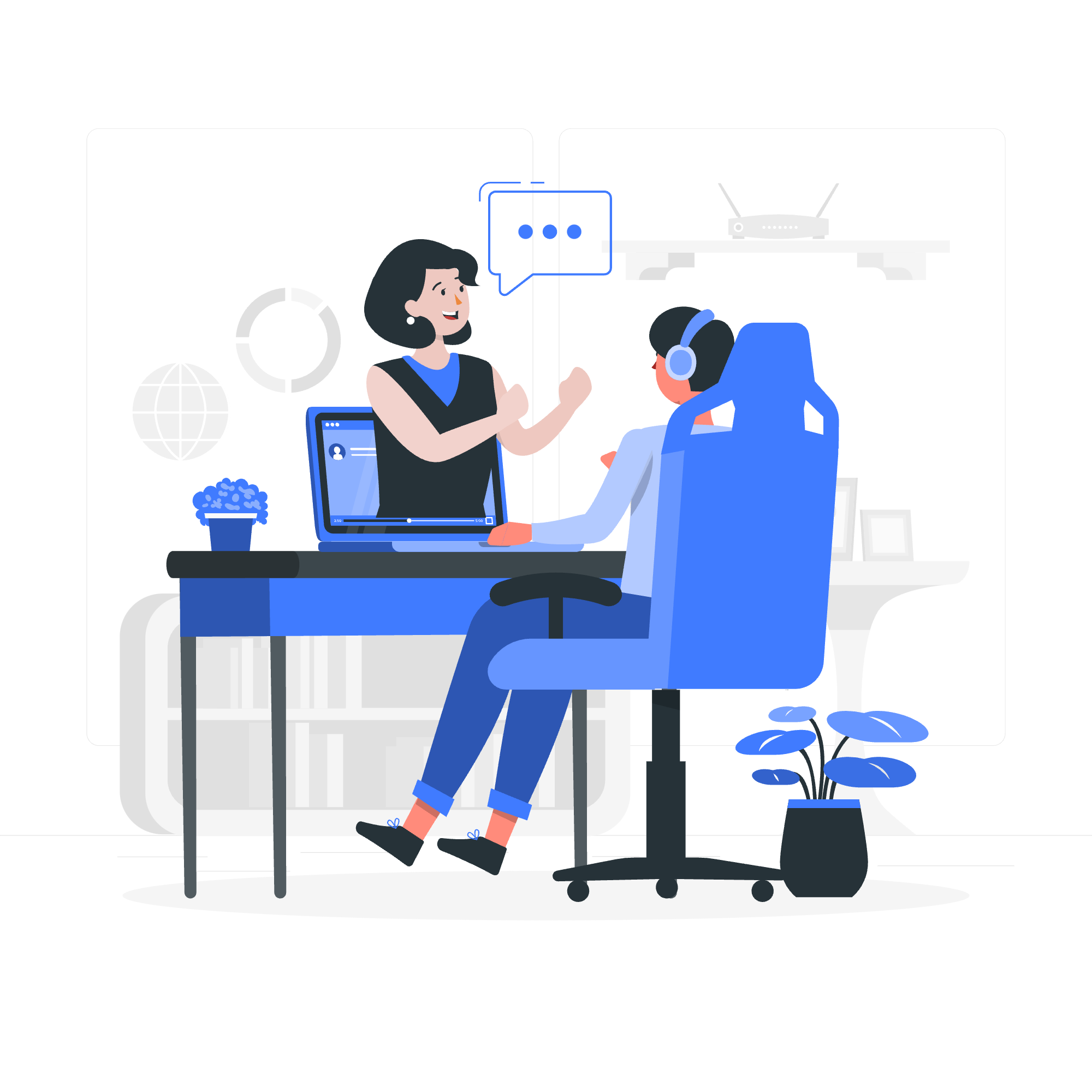
처음 CSS를 가르쳤을 때, 저는 학생들에게 패딩을 베개 속의 채우물로 상상하라고 말씀드렸어요. 패딩을 더 많이 추가할수록 요소가 더 부드럽고 넓어집니다. 이 개념은 간단하지만, 웹 디자인에서 큰 차이를 만들 수 있습니다!
CSS 패딩 예제
패딩이 어떻게 작동하는지 기본 예제로 시작해 보겠습니다:
<div style="padding: 20px; background-color: #f0f0f0;">
안녕하세요, 패딩에 둘러싸여 있습니다!
</div>이 예제에서 우리는 텍스트 주위에 20픽셀의 패딩을 추가했습니다. 브라우저에서 이를 렌더링하면, 우리의 텍스트가 편안하게 자리 잡은 아름다운 회색 상자를 볼 수 있습니다. 내용을 럭셔리한 스파 날에 보내는 것과 같습니다!
목차
이제 더 깊이 들어가기 전에, 우리가 다루게 될 내용을 살펴보겠습니다:
| 절 | 설명 |
|---|---|
| 패딩 정의 | 패딩의 기본 개념 이해 |
| 개별 측면 패딩 | 요소의 특정 측면에 패딩 적용 방법 |
| 패딩 적용 다양한 방법 | HTML 요소에 패딩 추가하는 다양한 방법 |
| 패딩 단위 혼합 | 패딩 값에 다양한 단위 사용 |
| 패딩 백분율 값 | 패딩 값에 백분율 사용 방법 |
| 패딩 속성 참조 | 패딩 속성에 대한 빠른 참조 |
패딩 정의
패딩은 요소의 내용과 경계 사이의 공간입니다. 내용이 꽉 찬 느낌을 주지 않도록 하는 버퍼 존입니다. 더 자세한 예를 들어보겠습니다:
.box {
padding: 20px;
background-color: #e0e0e0;
border: 2px solid #333;
}<div class="box">
패딩이 있는 상자입니다!
</div>이 예제에서 우리의 .box 클래스는 모든 측면에 20픽셀의 패딩을 추가합니다. 배경색은 패딩 영역으로 확장되지만, 테두리는 패딩 외부에 감싸입니다. 내용이 컨테이너 내에서 조금 더 공간을 가지게 되는 것입니다.
개별 측면 패딩
때로는 패딩을 더 구체적으로 지정하고 싶을 수 있습니다. CSS는 요소의 개별 측면에 패딩을 지정할 수 있도록 합니다. 베개의 다양한 부분을 더 채우는 것과 같습니다!
.custom-padding {
padding-top: 10px;
padding-right: 20px;
padding-bottom: 15px;
padding-left: 25px;
}이 CSS는 요소의 각 측면에 다른 패딩을 적용합니다. 저는 이 순서를 "TRouBLe" - 상, 우, 하, 좌로 기억하는 것을 좋아해요. 이 작은 암기 방법을 학생들에게 가르쳐주면 잊지 않습니다!
HTML 요소에 패딩을 다양한 방법으로 적용하기
CSS는 우리에게 여러 가지 방법으로 패딩을 적용할 수 있도록 제공합니다. 다음을 탐구해 보겠습니다:
- 장문 방법 ( 위와 같이 보이는 것):
.longhand {
padding-top: 10px;
padding-right: 20px;
padding-bottom: 15px;
padding-left: 25px;
}- 축약 방법 (모든 측면 동시에):
.shorthand-all {
padding: 20px;
}- 축약 방법 (수직 및 수평):
.shorthand-vh {
padding: 10px 20px;
}- 축약 방법 (상, 수평, 하):
.shorthand-thb {
padding: 10px 20px 15px;
}- 축약 방법 (상, 우, 하, 좌):
.shorthand-trbl {
padding: 10px 20px 15px 25px;
}이 각 방법은 자리를 가지고 있으며, 선택하는 것은 개인의 취향과 디자인의 특정 요구에 따라 달라집니다.
패딩 단위 혼합
CSS의 가장 멋진 점 중 하나는 유연성입니다. 패딩에 대해 고려할 때 픽셀에 국한되지 않습니다. 다양한 단위를 혼합하여 완벽한 레이아웃을 얻을 수 있습니다. 다음은 예제입니다:
.mixed-units {
padding: 1em 10px 2% 0.5rem;
}이 예제에서 우리는 네 가지 다른 단위를 사용하고 있습니다:
-
em: 요소의 폰트 크기에 상대적 -
px: 픽셀, 고정 단위 -
%: 포함 요소의 너비에 대한 백분율 -
rem: 루트 요소의 폰트 크기에 상대적
이는 다양한 간격 옵션을 제공하는 스위스 아ーノ이 knife와 같습니다!
패딩 백분율 값
패딩의 백분율 값은 조금 복잡할 수 있지만, 반응형 디자인에 매우 유용합니다. 기억해야 할 점은: 백분율 패딩은 항상 포함 요소의 너비에 상대적이며, 상단 및 하단 패딩에도 적용됩니다.
.percentage-padding {
width: 300px;
padding: 10%;
background-color: #f0f0f0;
}이 경우, 수평 및 수직 패딩 모두 30픽셀(300px의 10%)이 됩니다. 레이아웃이 크기가 변할 때 비례적인 간격을 유지하는 좋은 방법입니다!
패딩 속성 참조
마무리로, 우리는 모든 패딩 속성에 대한 빠른 참조 표를 만들어 보겠습니다:
| 속성 | 설명 |
|---|---|
| padding | 모든 네 측면에 패딩 설정 |
| padding-top | 상단 패딩 설정 |
| padding-right | 우측 패딩 설정 |
| padding-bottom | 하단 패딩 설정 |
| padding-left | 좌측 패딩 설정 |
이제 여러분은 요소를 프로페셔널하게 패딩할 수 있는 지식을 갖추었습니다. 연습이 완벽을 만들어 냅니다. 다양한 패딩 값을 실험해 보고 레이아웃이 어떻게 변하는지 확인해 보세요. 행복한 코딩을 기원하며, 여러분의 요소가 항상 적절한 공간을 가지기를 바랍니다!
Credits: Image by storyset
